Funciones de Excel (Potencia, Raíz, PI)
Esta función sirve, como su nombre lo dice,
la elevación de un numero real a una potencia ya sea a 2, 3 , 3,
5, 6 etc. Esta función consta de dos partes: a. El numero al que se quiere elevar, es el numero base
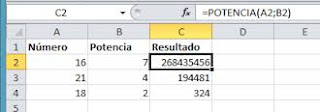 b. La potencia a la
que se quiere elevar el numero base
b. La potencia a la
que se quiere elevar el numero baseEsta función se escribe de la siguiente manera en excel:ej: Potencia(numero;potencia)
2. Función Raíz:
Es la operación aritmética que permite hallar como su nombre lo indica la raíz de números enteros, y, así determinar el numero base elevado a un exponente de manera cuadrada, cubica, cuarta, quinta etc. Si los números son negativos la función Raíz devuelve el valor de error #¡NUM!
La formula se escribe de la siguiente manera
=RAÍZ(numero)
3. Función PI:
Esta función vuelve el número 3,14159265358979, o la constante matemática pi, con una exactitud de 15 dígitos. Esta función se puede utilizar desde la celda destino escribiendo su sintaxis precedida de un signo de igualdad (=PI()) o desde el botón de funciones del Excel. Si optamos por pulsar el botón, debemos buscar en el buscador de funciones la fórmula PI o desplegar la categoría de las funciones matemáticas y trigonométricas, son las únicas formas de utilizar la función PI en excel.
Link del taller desarrollado para esta temática:
Retoque Fotográfico
1. Herramienta Saneado:
Esta herramienta esta diseñada para mejorar las irregularidades de la imagen. Para obtener mejores resultados conviene seleccionar una opacidad de 50%.
Pasos
a. Abrimos la imagen que queremos modificar
b. Duplicamos la capa
c. Se ocultara la otra capa usando el icono ojo- ocultar-mostrar
d. Aumentamos el zoom al 300% ( Menu ver- Ampliacion- otros) y seleccionar el aumento deseado
e. Ctrl para seleccionar la textura y color, entre mas cerca mejor sera el resultado
f. Guardamos y listo

Pasos
a. Abrimos la imagen que queremos modificar
b. Duplicamos la capa
c. Se ocultara la otra capa usando el icono ojo- ocultar-mostrar
d. Aumentamos el zoom al 300% ( Menu ver- Ampliacion- otros) y seleccionar el aumento deseado
e. Ctrl para seleccionar la textura y color, entre mas cerca mejor sera el resultado
f. Guardamos y listo
2. Cambio de color de ojos
Esta herramienta permite modificar el color natural de los ojos, a un color que usted desee, dándole la apariencia de un color muy natural.Pasos:
a. Abrir la fotografía
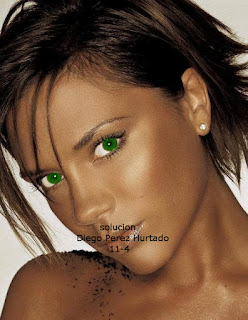 b. Se crea una nueva capa
b. Se crea una nueva capac. Activamos la nueva capa haciendo clic sobre ella
d. Elegimos la herramienta de Selección Elíptica y activamos modo " añadir a la selección actual
e. Seleccionamos el color que queremos haciendo clic en la sección frontal del cuadro "Colores de frente y de fondo
f. Después se utiliza la herramienta Relleno para rellenar las elipses
g. Se usa la herramienta Solapar para combinar las capas y el color se vea natural
h. Guardamos y listo
3. Fotomontaje
Esta herramienta sirve para obtener imágenes que no se podrían capturar con una foto natural, creando una imagen con mas fortaleza visual.
Pasos:
b. Con la herramienta de Selección de Tijeras , eligiendo la opción limites interactivos, se va dando clic sobre el contorno de la imagen hasta que llegue al punto inicial
c. Aparecerá el llamado camino de hormigas
d. Copiar la selección con ctrl + c y pegarla en una nueva capa transparente
e. Eliminar la capa original y guardar la imagen con fondo transparente en formato xcf
g. Crear una capa nueva transparente donde se pegara en ella la selección
h. Se abre la ventana donde esta la imagen recortada , se copiara y se pegara en la capa transparente donde esta la imagen del fotomontaje
i. Con las herramientas ESCALAR Y MOVER se va redimensionando el tamaño de la imagen y también se ira ubicando en el sitio deseado
j. Guardamos y listo
Cambio de color de mis ojos
Imagen Original


Fotomontaje

Imágenes del Fotomontaje
Trabajos Gimp realizados durante el periodo:https://drive.google.com/open?id=0B1e5WXwW1toEM2VSOEMtSGhLMTQ
Google Sites
Este sitio muestra las principales características de nuestra empresa como lo son sus valores, quienes somos, el producto que ofrecemos y el beneficio de este en la comunidad, ya que son juegos educativos que contribuirán en el fortalecimiento académico de toda la sociedad, reforzando áreas del conocimiento básico como lo son las matemáticas, español e ingles. La empresa Edugames ofrece una variedad de metodologías para enseñar siendo así una empresa que apoya el conocimiento.








No hay comentarios:
Publicar un comentario